De camera van de iPhone is goed, maar het kan nóg beter. In deze iPhone-tips laten we de beste camera-functies zien die je wel eerst moet aanzetten!
Lees verder na de advertentie.
Steun iPhoned
Je gebruikt een adblocker. Dat vinden we jammer, want advertenties hebben we nodig om onze artikelen gratis aan te bieden. Steun iPhoned door ons aan je whitelist toe te voegen. Alvast bedankt!
iPhone-tips: de beste (verborgen) camera-functies
In de camera van de iPhone staan veel handige opties standaard niet aan. In deze iPhone-tips laten we drie van deze camera-functies zien. Je moet ze alleen wel eerst even aanzetten voordat je ze kunt gebruiken!

Wil je altijd op de hoogte blijven van de nieuwste tips voor je iPhone, AirPods of Apple Watch? Schrijf je dan in voor onze nieuwsbrief, zodat je iedere week weer nieuwe functies ontdekt!
Tip 1: Verborgen instellingen van de camera-app
Wanneer je de camera-app start heb je een aantal opties meteen beschikbaar. Zo vind je bovenaan een knop om de sluitertijd in te stellen of de flitser aan (en meteen weer uit) te zetten.
Er zitten echter meer functies in deze app die je niet meteen ziet. Door met je vinger naar boven te vegen op de regel tekst (waar je onder andere ‘Video’, ‘Foto’ en ‘Portret’ ziet staan), komen er een heleboel extra opties beschikbaar.
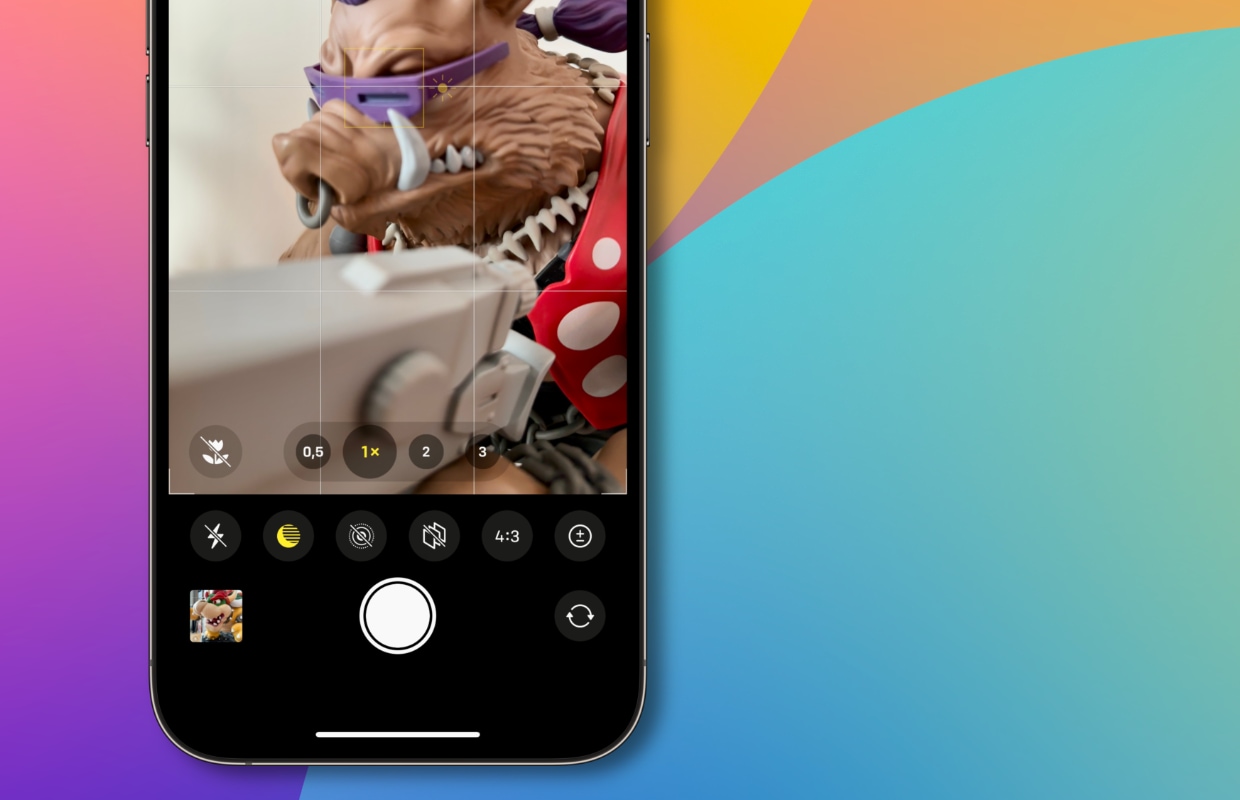
Hiermee pas je bijvoorbeeld de afmetingen van de foto aan of stel je een timer in. Door nog een keer op dezelfde plek naar beneden te vegen, keer je terug naar het oorspronkelijke overzicht.
Tip 2: Snel foto’s achter elkaar maken met de speciale burstmodus op iPhone
Wanneer je niet zo vaak foto’s maakt met je iPhone, is het soms lastig om nét dat juiste moment vast te leggen. Denk bijvoorbeeld aan een achtbaan die je in het midden van een looping wilt fotograferen, iemand die in de lucht springt if een trein die net aankomt.
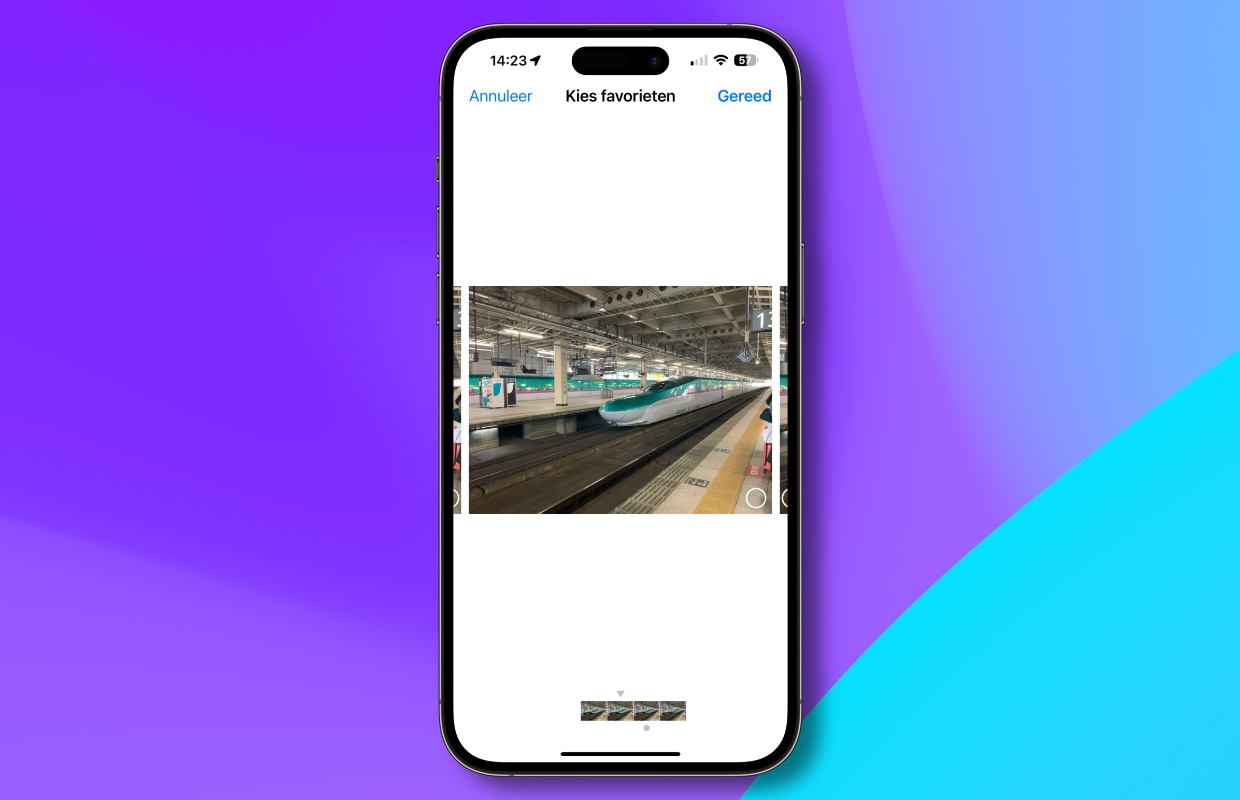
Dan is het makkelijker om de speciale ‘burst’-modus aan te zetten. Je maakt dan heel veel foto’s snel achter elkaar, zodat je achteraf de beste eruit kunt pikken. Het aanzetten van deze speciale burst-modus is zo gebeurd.
Burst aanzetten voor foto’s op iPhone
- Tik op de ‘Instellingen’;
- Scrol naar beneden en kies voor ‘Camera’;
- Zet de schuifknop bij ‘Gebruik Volume omhoog voor burst’ op aan.
Wanneer je nu de camera opent, kun je snel achter elkaar foto’s maken door de ‘Volume omhoog’-knop ingedrukt te houden. Dit is vooral handig wanneer je een snel bewegend voorwerp probeert te fotograferen. Je kunt hiervoor ook de optie Live foto’s gebruiken, maar die zijn vaak net wat te kort.
Tip 3: Kleine tips met handige instellingen voor de iPhone-camera
Er zitten natuurlijk nog veel meer handige opties verborgen voor het maken van foto’s met je iPhone-camera. Daarom geven we je nog een paar kleine, maar oh zo handige tips.
Zet het raster van de camera aan
Wanneer je de raster-optie gebruikt, wordt het scherm onderverdeeld in negen vlakken. Probeer dan bij het maken van een foto het onderwerp op een van de verticale lijnen te zetten. Je past dan heel simpel de regel van de derden toe op je foto’s, en dat kan helpen voor het maken van een interessante foto. Om het raster aan te zetten tik je op ‘Instellingen > Camera > Raster’.
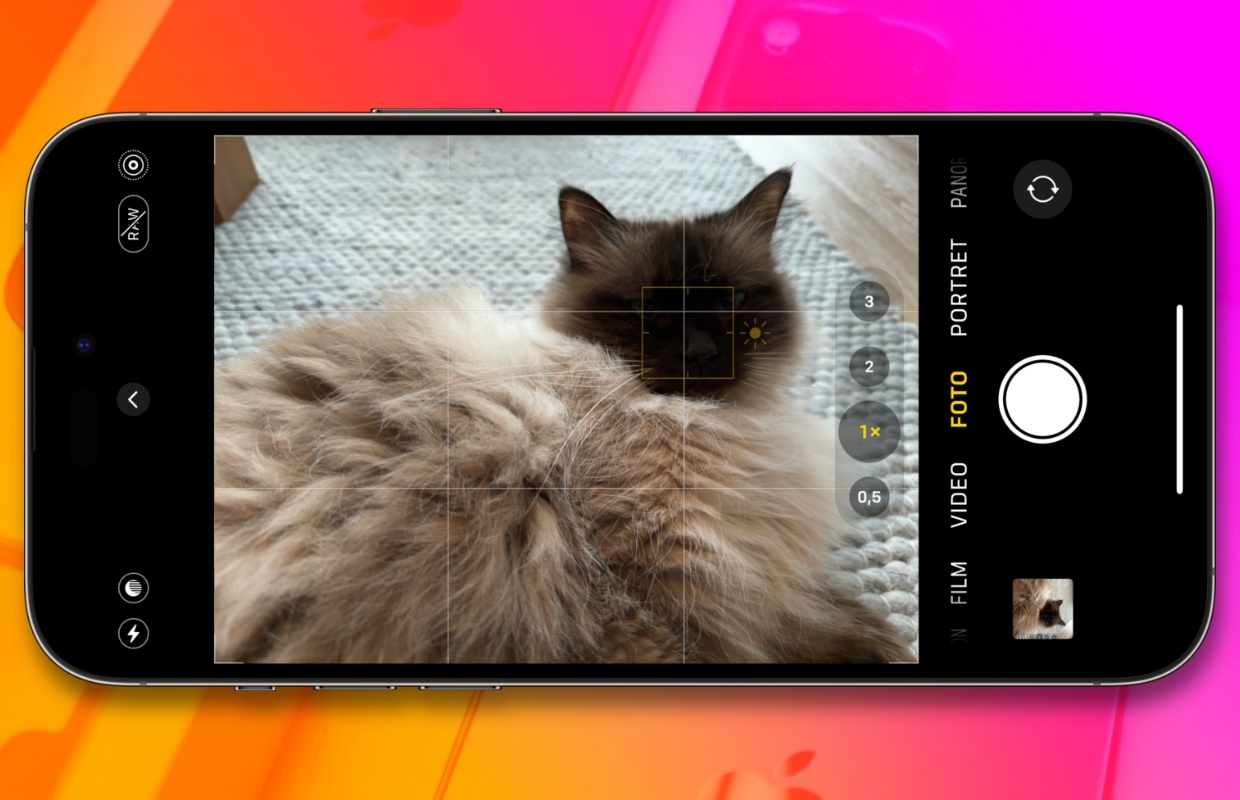
Macroregelaar aanzetten
Heb je een iPhone met een macrolens, zoals de iPhone 13 Pro of nieuwer? Dan heb je misschien wel gemerkt dat je iPhone automatisch wisselt naar deze camera wanneer je foto’s van dichtbij neemt. Soms is dat niet handig en wil je juist de hoofdlens gebruiken. Je kunt hiervoor een regelaar aanzetten zodat je zelf de functie aan- en uit kunt zetten. Tik hiervoor op ‘Instellingen > Camera > Macroregelaar’.
Wanneer de camera nu de macrolens gebruikt, zie je dit aan de gele cirkel met het bloemetje dat verschijnt. Tik je hierop? Dan zet je de macrofunctie (tijdelijk) uit.
Steun iPhoned
Je gebruikt een adblocker. Dat vinden we jammer, want advertenties hebben we nodig om onze artikelen gratis aan te bieden. Steun iPhoned door ons aan je whitelist toe te voegen. Alvast bedankt!
Deze iPhones hebben de beste camera
Wil jij een iPhone met de beste camera? Dan moet je de iPhone 14 Pro of de iPhone 14 Pro Max hebben. Deze twee toestellen kunnen zelfs foto’s van 48MP maken! Voor de beste prijs moet je onze prijsvergelijker van de iPhone 14 Pro of de prijsvergelijker van de iPhone 14 Pro Max checken.
Apple iPhone 14 Pro prijzen vergelijken
Apple iPhone 14 Pro Max prijzen vergelijken
Meer tips voor je iPhone?
Ben je op zoek naar meer handige tips voor je iPhone? Check dan ook de 3 functies die stiekem best handig zijn. Daarnaast geven we je ook handige tips om alles uit de camera van je iPhone 14 Pro te halen.
Steun iPhoned
Je gebruikt een adblocker. Dat vinden we jammer, want advertenties hebben we nodig om onze artikelen gratis aan te bieden. Steun iPhoned door ons aan je whitelist toe te voegen. Alvast bedankt!